appdata local temp可以删除吗 如何安全地删除Windows10系统中的appdata文件夹
在Windows 10系统中,AppData文件夹存储着许多应用程序的临时数据和设置信息,虽然这些文件对于程序的正常运行至关重要,但有时候我们也需要清理一下这些文件以释放磁盘空间。删除AppData文件夹并不是一个简单的任务,因为其中包含着许多重要的数据。接下来我们将探讨如何安全地删除Windows 10系统中的AppData文件夹。
操作方法:
1.按“win + R”,打开运行。输入:control folders 点击确定,执行命令打开文件夹选项。
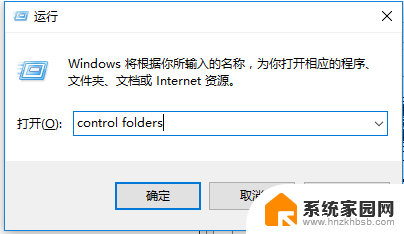
2.文件夹选项,选择:查看。去掉【隐藏受保护的操作系统文件】前的对勾,再选中【隐藏文件和文件夹】→【显示所有文件和文件夹】,最后点击:确定。
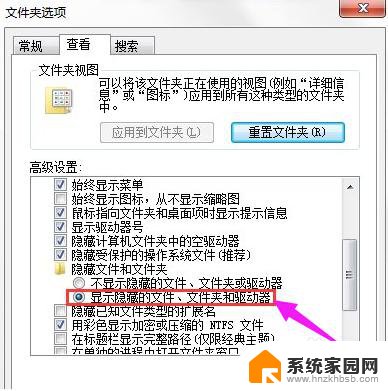
3.打开C盘根目录,选择“用户(Users)”。
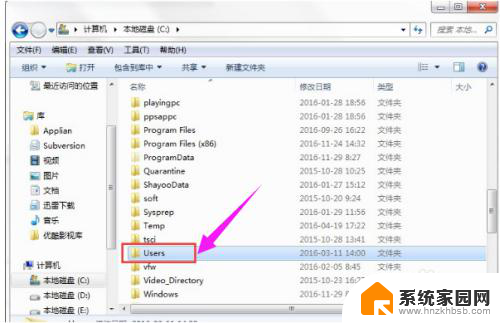
4.找到自己的账户Administrator,双击打开。
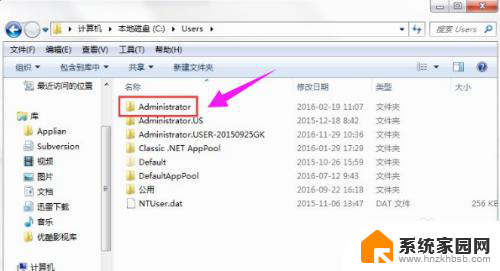
5.打开AppData文件夹(系统文件被隐藏,可能会看不见)
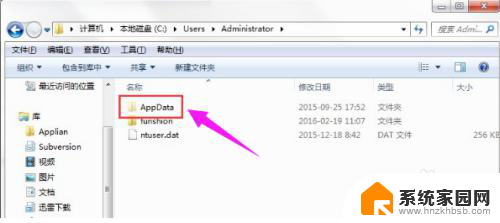
6.打开AppData文件夹,里面有三个文件夹Local、LocalLow、Roaming。
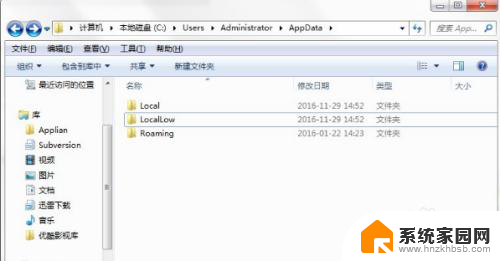
7.分别打开三个文件夹,其中的Temp文件夹是临时文件夹,可以删除其中的文件。
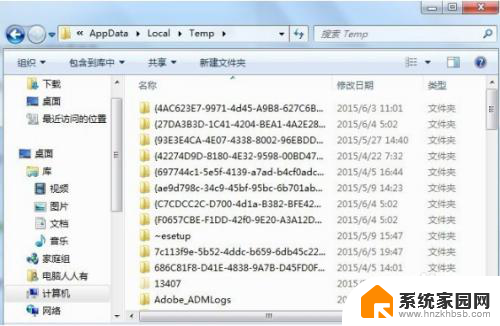
8.一般是系统升级,打补丁,安装软件等操作留下的临时文件。全选(Ctrl+A)之后,删除即可。删不掉的,正在使用有关程序,重启电脑,不再关联,就可以删除了。
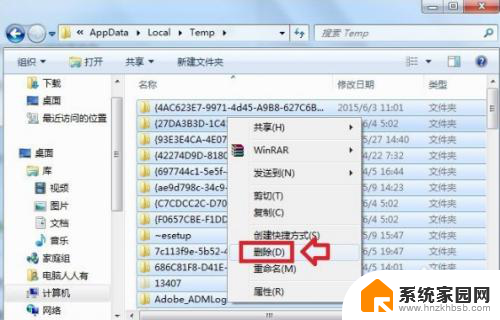
9.再分别查看各个文件夹,就会发现很多陌生的软件(用户并没有主动下载过)会出现在这里
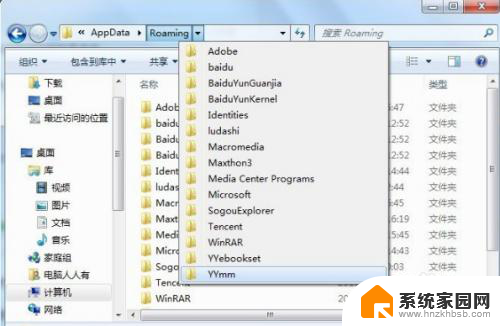
10.打开查看,有些文件夹是空的,这是一些软件试图加塞所致,或者已经被卸载了的软件残余。

以上就是关于是否可以删除appdata local temp的全部内容,如果有遇到相同情况的用户,可以按照以上方法来解决。
appdata local temp可以删除吗 如何安全地删除Windows10系统中的appdata文件夹相关教程
- win10的appdata文件夹可以删除吗 Win10中Appdata文件夹怎么删除
- 电脑里用户文件夹可以删除吗 Win10电脑C盘用户文件夹里的内容可以删除吗
- 磁盘管理恢复分区可以删除吗 如何删除Windows10中的恢复分区
- win10c盘中哪些文件可以删除 Win10 C盘可以删除的文件有哪些
- windows10虚拟内存可以删除吗 Win10系统删除虚拟内存的步骤
- 如何删除此电脑中的文件夹 在此电脑中删除Win10系统文件夹的方法
- win10c盘可删除的文件夹 Win10电脑C盘中可以清理的文件类型
- 系统备份还原可以删除吗 如何清空Win10系统还原文件
- win10可删文件 win10系统如何删除临时文件以释放空间
- win10系统更新文件的删除方法 如何删除Win10系统更新文件
- 电脑网络连上但是不能上网 Win10连接网络显示无法连接但能上网的解决方法
- win10无线网密码怎么看 Win10系统如何查看已连接WiFi密码
- win10开始屏幕图标点击没反应 电脑桌面图标点击无反应
- 蓝牙耳机如何配对电脑 win10笔记本电脑蓝牙耳机配对方法
- win10如何打开windows update 怎样设置win10自动更新功能
- 需要系统管理员权限才能删除 Win10删除文件需要管理员权限怎么办
win10系统教程推荐
- 1 win10和win7怎样共享文件夹 Win10局域网共享问题彻底解决方法
- 2 win10设置桌面图标显示 win10桌面图标显示不全
- 3 电脑怎么看fps值 Win10怎么打开游戏fps显示
- 4 笔记本电脑声音驱动 Win10声卡驱动丢失怎么办
- 5 windows查看激活时间 win10系统激活时间怎么看
- 6 点键盘出现各种窗口 如何解决Win10按键盘弹出意外窗口问题
- 7 电脑屏保在哪里调整 Win10屏保设置教程
- 8 电脑连接外部显示器设置 win10笔记本连接外置显示器方法
- 9 win10右键开始菜单没反应 win10开始按钮右键点击没有反应怎么修复
- 10 win10添加中文简体美式键盘 Win10中文输入法添加美式键盘步骤